【ZBrush2021稳定激活版下载】ZBrush2021百度网盘 最新激活版
软件介绍
ZBrush2021稳定破解版是一款功能十分强大的数字雕刻绘画软件,分享了全新的笔刷面板,拥有全新的松弛网格工具和姿态对称功能,即便是刚入门的小白也能够轻松操作,主要应用于专业的设计领域和绘画领域。

软件特色
1、Sculptris Pro模式
这个主要的新功能是我们流行的Sculptris应用程序的动态镶嵌系统的增强版。它使艺术家能够忽略多边形分布的约束,并且简单地雕刻!
2、扩展变形器
ZBrush 4R9引入了小玩意儿3D机械手系统,其中包括公用事业,如FFD箱,多层和几个强大的变形器。
3、PolyGroupIt
这是一种全新的方式来创建对于平滑的ZBrush工作流程非常重要的多边形分组。PolyGroup它准确地评估模型的表面,实时生成智能分组,只需单击一次按钮。创建PolyGroups从未如此简单!
软件功能
1、布模拟
在3D中创建布料是最困难的事情之一。褶皱和布料在表面上的放置方式可能会挑战艺术家的所有才智和才华。但是,通过布料模拟和动态碰撞检测,该过程变得非常容易。通过运行可以随时停止和重新启动的模拟来控制效果的能力,或者通过使用新的布料刷直接影响结果的能力,使整个过程变得简单而有趣。
2、动态厚度
动态细分的一项新功能,您现在可以为单面网格添加厚度。这意味着您可以在需要时添加厚度,并可以随时进行调整,而不必事先计划。
3、微聚
MicroPoly是动态细分的一项新功能,该功能允许平铺网格物体以生产布料和其他材料。轻松在不同的MicroPoly网格之间切换,以完全获得所需的效果。与Cloth Simulation结合使用可产生令人惊讶的逼真的结果。
4、ZModeler添加
ZModeler已添加了两个主要功能:边缘拉伸,用于创建单面网格和重新拓扑。而Inset Equidistant用于创建不会更改现有拓扑配置文件的插图。
5、纳米网片
当您的场景中有多个版本的同一对象时,在需要更新它们时可能既乏味又耗时。
借助经过修订的NanoMesh编辑对象功能,现在可以轻松进行-在原始文件上进行操作,并实时查看副本更新。
6、iMage3D Gif和iMage3D PNG
介绍一种保存模型的新方法!iMage3D GIF和iMage3D PNG格式允许您共享*.GIF和*.PNG图像中的文件。想在社交媒体上分享您的工作吗?只需将模型另存为iMage3D GIF或iMage3D PNG并创建帖子即可!保存后,文件将以标准*.GIF或*.PNG格式存储,向您显示网格的缩略图以及内置的3D信息。
7、新文件格式
从ZBrush 2021导入和导出的三种新文件格式已添加。
Alembic ABC
Collada DAE
3MF
要导出,请在“编辑”模式下使用网格,按“工具”>“导出”,然后选择所需的格式。要导入,请按工具>导入,然后选择文件。
重要!
注意:这些格式不会响应zscript功能。
8、工具>>几何>>UnWeldAll
这将取消焊接网格中的所有多边形。在Dynamics Palette中运行Cloth Simulation可以创建一些非常酷的效果。试试看!
9、中风>>抖动和中风>>毛刷缺陷
在“笔触”面板中添加了两个新的修改器。
描边>>抖动将沿画笔描边路径随机放置Alpha。值越高,将应用更多的变化。
笔画>>瑕疵会在笔刷笔触中引入本质上的噪音。滑块值越高,缺陷数量越多。
10、Gizmo3D
沿轴移动时,按住Shift键将捕捉到0.01增量,从而易于精确定位网格。
添加了选项首选项>>Gizmo 3D>>点击以退出Gizmo模式。使用Gizmo时,点击网格的另一部分以切换到Draw模式。
11、GoZ
GoZ已更新为支持3dsMax 2021。
12、新宏
包括几个新的宏。您会在“宏”面板中找到它们。
13、增强细节
按下时将使用当前的SubTool并应用细节增强。这使用了通过图层复制变形目标细节的过程。
结果将影响与Photoshop的锐化相似的模型的雕刻细节,但适用于3D。
14、创建实例子工具
使用NanoMesh将选定的SubTool设置为实例化SubTool。它自动执行创建InsertMesh笔刷,将其转换为NanoMesh笔刷的过程,然后再将NanoMesh应用于Plane3D对象。
15、编辑网格
启用NanoMesh>>Edit Mesh,并自动打开“分屏”模式。可以在自定义用户界面中使用它作为直接使用工具>>NanoMesh>>编辑网格的替代方法。
16、删除未选择的工具
删除当前场景中除“选定工具”之外的所有其他工具。此过程无法撤消。它还将删除所选工具的撤消历史记录。
如果要将多个工具文件附加到项目中,这对于清除ZBrush场景很有用。
17、其他改进
进行了常规速度改进和错误修复。例如,在大多数系统上,实时布尔运算将更快。
首选项>>性能>>最佳选项允许ZBrush控制正在使用的处理器线程数,从而仅占用所需的内容。此选项将替代MaxThreads滑块,通常应保持打开状态。
ZBrush2021稳定破解版怎么设置笔刷快捷
1、首先,随便在工作区绘出一个模型,并激活编辑模式。这时左边工具架上的笔刷才会被激活。
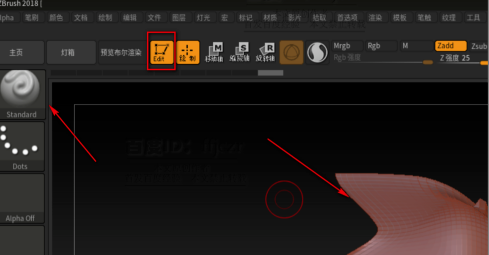
2、这里对最常用的笔刷”Move”进行设置快捷键;按组合键:Crtl+Alt,组合键不松手的情况下用鼠标点选要设置的笔刷,这里点选笔刷“Move”; 松开组合键,输入要设定的快捷键, 这里输入数字键“1”。
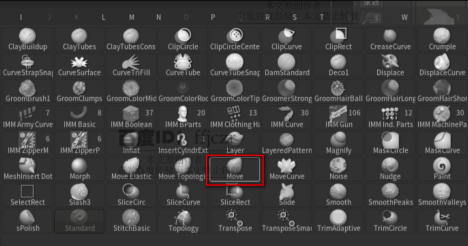
此时再点选该笔刷,可以看到其名称旁边多出了快捷键的信息。
3、其它的笔刷也是如此设定。对于新手,建议先不要设定过多的快捷键。只有自已使用时,觉得有需要再设定为好,这样的快捷键才是自已的。
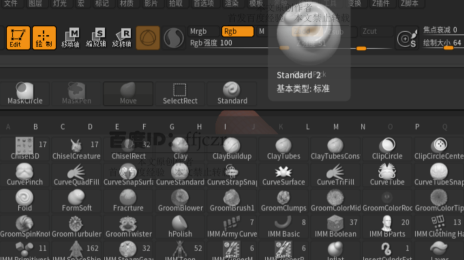
4、快捷键设定好后,一定要保存。不然就白费心机了。鼠标点开首选项菜单栏,在列表中选择热键。
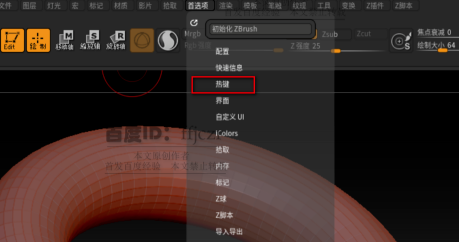
5、在展开的列表中,选择存储。即可将笔刷保存了。但建议再选点存储下方的保存;这个保存的作用,可以将热键的文件选择保存路径并命名;它的好处在于,可以将这个文件加载到其它电脑上。这样就相当于你带着笔刷走天下了!
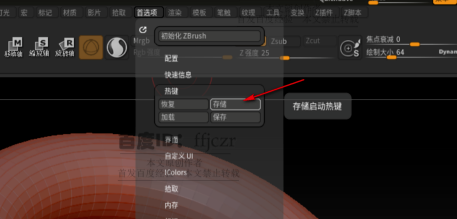
ZBrush2021稳定破解版怎么导出obj
1、打开要导出obj模型的zbrush文件,如图,在zplugin菜单栏中,找到decimation master(减面大师)下的export all subtools。
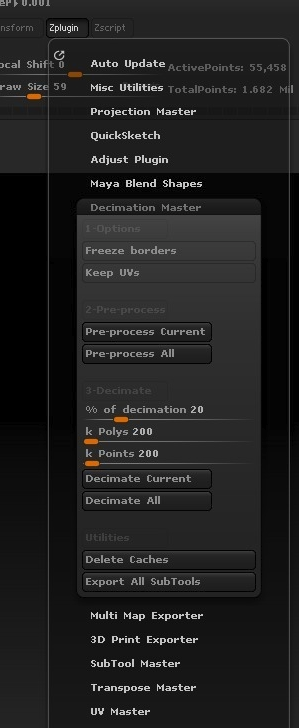
2、在弹出的窗口中选择要导出的obj保存的位置。点击保存。
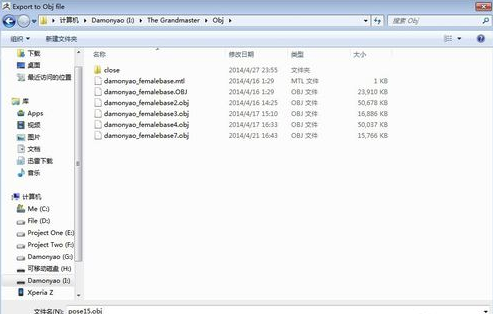
3、最后提示导出成功。

ZBrush2021稳定破解版如何导出效果图
1、打开ZBrush软件,执行菜单栏的Document界面,然后修改画布With和Height的参数设置为2048×2048,点击Double按钮。如果你不满意当前画布的颜色,也可以修改工作区的颜色。
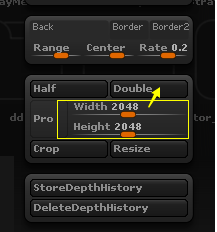
2、画布大小设置完成之后,由于宽高度较大,ZBrush画布界面显示不全,我们还需要把画布缩小,鼠标左键点击右侧工具架“AAHalf”(反锯齿1/2大小)按钮。
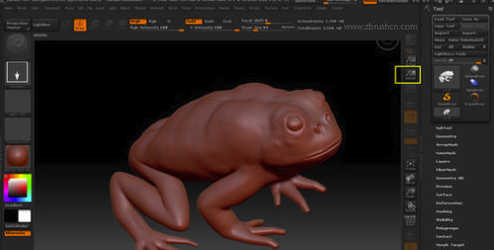
3、画布准备好之后,把模型的位置摆好,在ZBrush菜单栏中打开Document界面并点击Export就可以导出效果图。
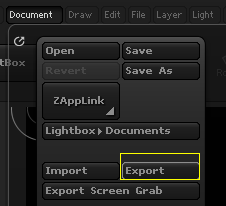
4、导出的格式可以自由选择,ZBrush分享了PSD、BMP 、jpg、tiff、png五种格式。这里保存为PSD格式,用Photoshop软件将其打开,效果如图所示。

下载仅供下载体验和测试学习,不得商用和正当使用。
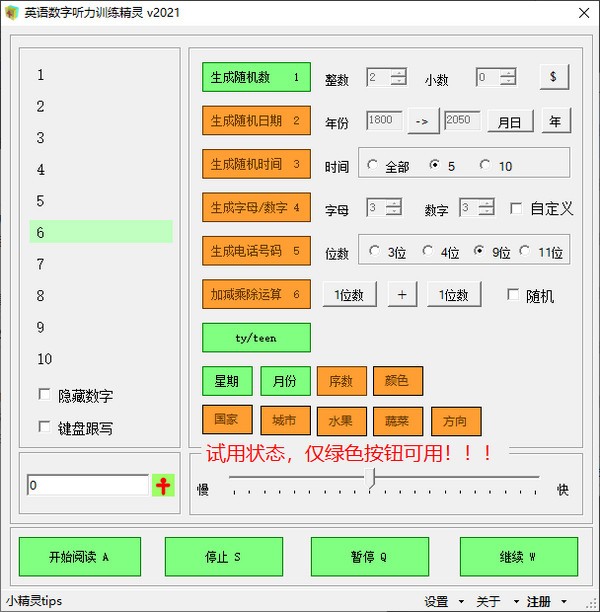
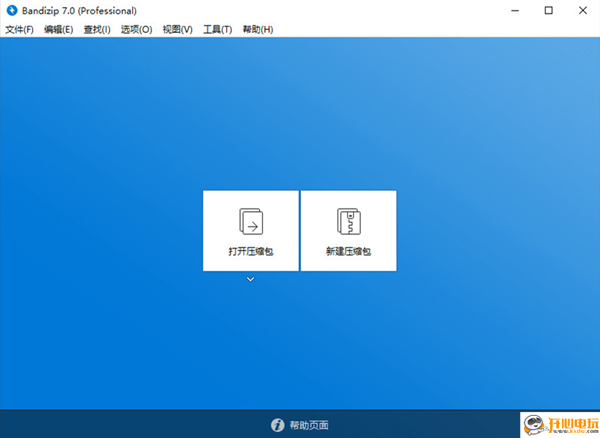

发表评论